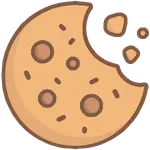การเปลี่ยนมาใช้ Mac เครื่องใหม่ สามารถสร้างประสบการณ์ที่น่าตื่นเต้น แต่บางครั้งก็อาจรู้สึกว่าเครื่องใหม่ต้องตั้งค่าและปรับแต่งหลายขั้นตอนเพื่อให้ใช้งานได้สะดวกและเหมาะสมกับการทำงานของเรา ในบทความนี้ เราจะพาคุณไปทำความรู้จักกับการตั้งค่า Mac เครื่องใหม่อย่างง่ายๆ ที่ช่วยให้การเริ่มต้นใช้งานเป็นเรื่องง่ายดายและรวดเร็ว
1. เลือกภาษาและภูมิภาค
เมื่อคุณเปิด Mac เครื่องใหม่ สิ่งแรกที่ต้องทำคือการเลือกภาษาและภูมิภาคที่ตรงกับความต้องการของคุณ ซึ่งจะช่วยให้เครื่อง Mac ของคุณแสดงผลในภาษาที่คุณคุ้นเคย เช่น ภาษาไทย หรือภาษาอังกฤษ และให้การตั้งค่าภูมิภาคที่เหมาะสม
- ไปที่ System Settings > Language & Region
- เลือกภาษาที่ต้องการ และตั้งค่าภูมิภาคให้ตรงกับที่คุณอยู่
2. ปรับแต่งธีมและการแสดงผล
Mac มีการตั้งค่าการแสดงผลที่สามารถปรับแต่งให้เหมาะกับการใช้งาน เช่น การเลือกธีม Light หรือ Dark Mode ซึ่งสามารถเปลี่ยนแปลงได้อย่างง่ายดาย เพื่อให้การใช้งานดูสบายตากว่าเดิม
- ไปที่ System Settings > Appearance
- เลือก Light หรือ Dark Mode ตามที่คุณชอบ
การเลือกธีมที่เหมาะสมไม่เพียงแต่ช่วยให้เครื่องดูสวยงามเท่านั้น แต่ยังช่วยลดอาการเมื่อยล้าของตาในระหว่างการใช้งานเป็นเวลานาน
3. ตั้งค่า iCloud สำหรับการซิงค์ข้อมูล
หนึ่งในข้อดีของการใช้ Mac คือระบบ iCloud ที่ช่วยให้คุณสามารถเข้าถึงข้อมูลได้จากอุปกรณ์ทุกเครื่องที่เชื่อมต่อกับ Apple ID ของคุณ เช่น ภาพถ่าย, เอกสาร, หรือแม้แต่ตารางเวลาของคุณ
- ไปที่ System Settings > Apple ID > iCloud
- เลือกสิ่งที่คุณต้องการให้ซิงค์ เช่น Photos, Documents, Contacts, และ Calendars
การเปิดใช้งาน iCloud ทำให้ข้อมูลของคุณปลอดภัยและเข้าถึงได้จากทุกที่ที่มีการเชื่อมต่ออินเทอร์เน็ต
4. ปรับแต่ง Dock และแอปที่ใช้บ่อย
Dock คือที่เก็บแอปพลิเคชันที่คุณใช้งานบ่อยๆ เพื่อให้เข้าถึงได้ง่ายขึ้น การปรับแต่ง Dock ให้เหมาะสมกับการใช้งานของคุณจะช่วยให้การทำงานราบรื่นมากยิ่งขึ้น
- ไปที่ System Settings > Dock & Menu Bar
- ปรับขนาด, ตำแหน่ง, และการตั้งค่า Magnification ของ Dock ตามที่คุณต้องการ
5. ตั้งค่าความปลอดภัยและความเป็นส่วนตัว
ความปลอดภัยเป็นสิ่งสำคัญ โดยเฉพาะในยุคที่ข้อมูลส่วนบุคคลมีความสำคัญมากขึ้น ในการตั้งค่า Mac ใหม่, คุณสามารถเปิดใช้งาน FileVault เพื่อเข้ารหัสข้อมูลและเปิดใช้งานการยืนยันตัวตนที่เป็นมาตรฐาน
- ไปที่ System Settings > Security & Privacy
- เปิดใช้งาน FileVault เพื่อเข้ารหัสข้อมูล
- ตั้งค่าการอนุญาตการเข้าถึงแอปต่างๆ ที่คุณต้องการ
6. ใช้การค้นหาผ่าน Spotlight
การค้นหาผ่าน Spotlight บน Mac ช่วยให้คุณสามารถค้นหาแอปพลิเคชัน, เอกสาร, หรือข้อมูลอื่นๆ ได้อย่างรวดเร็ว โดยไม่ต้องเปิดแอปพลิเคชันหรือแฟ้มที่เกี่ยวข้อง
- กด Command + Space เพื่อเปิด Spotlight
- พิมพ์คำที่ต้องการค้นหา เช่น ชื่อแอปหรือไฟล์
การใช้ Spotlight สามารถประหยัดเวลาและเพิ่มความสะดวกในการใช้งานเครื่อง Mac ใหม่ของคุณ
7. ตั้งค่าการแจ้งเตือนและเสียง
การตั้งค่าการแจ้งเตือนจะช่วยให้คุณสามารถควบคุมการรับข้อมูลจากแอปต่างๆ บนเครื่อง Mac ของคุณได้ โดยไม่ถูกรบกวนจากการแจ้งเตือนที่ไม่สำคัญ
- ไปที่ System Settings > Notifications
- เลือกแอปที่คุณต้องการตั้งค่าการแจ้งเตือน เช่น การปิดการแจ้งเตือนจากแอปที่ไม่จำเป็น
8. ปรับแต่งการใช้งาน Trackpad และ Gesture
หากคุณใช้ MacBook หรือ Magic Trackpad คุณสามารถปรับแต่งการใช้งาน Gesture เพื่อให้การใช้งานเป็นไปอย่างราบรื่นและรวดเร็วมากขึ้น
- ไปที่ System Settings > Trackpad
- เลือก Gesture ที่ต้องการใช้งาน เช่น การใช้สามนิ้วเลื่อนหน้าต่าง หรือการซูม
9. การตั้งค่าการเชื่อมต่อ Wi-Fi และเครือข่าย
หลังจากตั้งค่า Mac เสร็จสิ้นแล้ว อย่าลืมตั้งค่าการเชื่อมต่อ Wi-Fi หรือการเชื่อมต่อเครือข่ายอื่นๆ เพื่อให้การทำงานบนอินเทอร์เน็ตราบรื่น
- ไปที่ System Settings > Network
- เลือก Wi-Fi หรือ Ethernet ที่ต้องการเชื่อมต่อ
สรุป
การตั้งค่า Mac เครื่องใหม่ในตอนแรกอาจจะยากสำหรับคนที่ไม่คุ้นเคย แต่จริงๆ แล้วมันสามารถทำได้ง่ายๆ ในไม่กี่ขั้นตอน โดยการตั้งค่าต่างๆ ที่กล่าวถึงในบทความนี้จะช่วยให้คุณสามารถปรับแต่ง Mac ของคุณให้เหมาะกับการใช้งานและความต้องการได้อย่างเต็มที่ ไม่ว่าจะเป็นการตั้งค่าภาษา, การปรับแต่ง Dock, การตั้งค่าความปลอดภัย หรือการใช้งาน iCloud คุณจะได้ประสบการณ์การใช้งานที่เหมาะสมและราบรื่นมากยิ่งขึ้น!